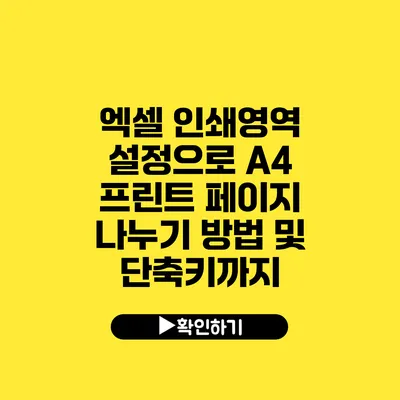모든 엑셀 사용자에게 필수적인 기능 중 하나는 바로 엑셀 인쇄영역 설정입니다. 인쇄를 하기 전, 원하는 영역이나 형식을 미리 조정하면 시간을 절약할 수 있지요. 특히, A4용지로 프린트할 경우 적절한 페이지 나누기가 매우 중요해요. 이번 글에서는 A4 프린트 페이지 나누기 방법과 함께 유용한 단축키도 소개할게요. 여러분도 이 내용을 통해 더 효율적으로 작업할 수 있기를 바랍니다.
✅ 엑셀 파일의 보안을 강화하는 방법을 지금 바로 알아보세요.
엑셀 인쇄영역 설정이란?
엑셀의 인쇄영역 설정은 인쇄할 내용을 지정하는 기능으로, 불필요한 데이터나 빈 셀 등을 인쇄하지 않도록 도와줍니다. 인쇄영역을 설정함으로써 원하는 데이터만 깨끗하게 인쇄할 수 있죠.
인쇄영역 설정하는 방법
- 인쇄할 데이터를 선택합니다.
- 상단 메뉴에서 ‘페이지 레이아웃’을 클릭한 후, ‘인쇄 영역’에서 ‘인쇄 영역 설정’을 선택하세요.
- 이후 ‘파일’ > ‘인쇄’로 가셔서 미리보기에서 출력될 내용을 확인합니다.
예시: 특정 데이터(예: 매출 보고서)만 인쇄하려면, 해당 셀 범위를 드래그한 후 위의 방법으로 인쇄영역을 설정하면 되어요.
✅ A4 용지의 국제 표준 규격에 대해 알아보세요.
A4 프린트 페이지 나누기
페이지 나누기는 인쇄시 각 페이지의 끝을 설정하여 데이터가 잘리거나 비어 있지 않게 해주죠. A4용지로 프린트할 때는 특히 페이지 나누기에 주의해야 해요.
페이지 나누기 설정 방법
- ‘페이지 레이아웃’ 탭을 클릭합니다.
- ‘페이지 설정’ 클릭 후 ‘여백’에서 적절한 여백을 설정하세요.
- 필요한 경우, ‘페이지 나누기 미리보기’를 사용하여 페이지가 어떻게 나누어질지 확인할 수 있습니다.
팁: 페이지 나누기를 시각적으로 보고 싶다면, 보기 탭에서 ‘페이지 나누기 미리보기’를 클릭해 보세요.
단축키 활용하기
단축키를 잘 활용하면 시간도 절약하고 작업의 효율성을 높일 수 있어요. 주요 단축키들을 정리해볼게요.
| 단축키 | 기능 |
|---|---|
| Ctrl + P | 인쇄 미리보기 및 인쇄 |
| Alt + P, S, P | 인쇄 영역 설정 |
| Alt + H, O, I | 열 너비 자동 맞춤 |
| Ctrl + 1 | 셀 서식 설정 |
이러한 단축키를 익혀두면 작업 속도가 확실히 빨라질 거예요.
인쇄 미리보기로 확인하기
인쇄하기 전에 항상 미리보기를 확인하는 것이 중요해요. 이 과정에서 A4 페이지에 적합하게 데이터가 잘 배치되었는지 확인할 수 있죠.
- Ctrl + P를 눌러 인쇄 미리보기를 엽니다.
- 필요한 경우 페이지 방향(세로/가로)도 변경할 수 있어요.
✅ 처방전 재발급 오류의 원인과 해결책을 알아보세요.
자주 발생하는 문제 해결
인쇄 영역 설정이나 페이지 나누기를 하면서 발생할 수 있는 일반적인 문제는 다음과 같습니다:
- 페이지가 잘리거나 비는 경우: 인쇄 영역을 다시 확인하고, 데이터가 페이지 끝을 초과하고 있는지 확인하세요.
- 원하는 양식으로 인쇄되지 않는 경우: 셀 서식을 점검하고, 데이터가 올바른 형식인지 확인합니다.
결론
엑셀에서의 인쇄영역 설정은 효율적인 데이터 관리와 인쇄를 가능하게 해줍니다. 이제 인쇄영역 설정으로 원하는 데이터만을 선택적으로 인쇄하고, 페이지 나누기의 중요성을 이해하며, 유용한 단축키를 습득하세요!
이러한 과정들을 통해 엑셀 작업의 품질과 속도를 높일 수 있어요. 다음번 인쇄 작업 때는 반드시 이 방법들을 활용해보세요.
여러분의 작업에 도움이 되길 바랍니다! 필요한 내용이 있다면 언제든지 댓글로 연락해주세요.
자주 묻는 질문 Q&A
Q1: 엑셀의 인쇄영역 설정이란 무엇인가요?
A1: 인쇄영역 설정은 인쇄할 내용을 지정하여 불필요한 데이터나 빈 셀을 인쇄하지 않도록 도와주는 엑셀 기능입니다.
Q2: A4 프린트 페이지 나누기를 설정하는 방법은 무엇인가요?
A2: ‘페이지 레이아웃’ 탭을 클릭한 후 ‘페이지 설정’에서 여백을 조정하고, 필요 시 ‘페이지 나누기 미리보기’를 사용하여 확인합니다.
Q3: 인쇄 미리보기를 확인하는 방법은 어떻게 되나요?
A3: ‘Ctrl + P’를 눌러 인쇄 미리보기를 열고, 필요하면 페이지 방향을 변경할 수 있습니다.